
Лаба 8
.docxМИНИСТЕРСВТО ЦИФРОВОГО РАЗВИТИЯ, СВЯЗИ И МАССОВЫХ КОММУНИКАЦИЙ РОССИЙСКОЙ ФЕДЕРАЦИИ
Федеральное государственное образовательное бюджетное учреждение
Высшего профессионального образования
«Санкт-Петербургский государственный университет телекоммуникаций
им. проф. М. А.
Бонч-Бруевича
Факультет Инфокоммуникационных сетей и систем
Кафедра Защищенных систем связи
ОТЧЕТ ПО ЛАБОРАТОРНОЙ РАБОТЕ №8
Установка и настройка средств обнаружения сетевых атак и защита от них
(тема отчета)
Направление/специальность подготовки:
10.03.01 Информационная безопасность
(код и наименование направления/специальности)
Студенты:
(Ф.И.О., № группы) (подпись)
Руководитель:
к.т.н. Шемякин С.Н.
( Ф.И.О.) (подпись)
ВВЕДЕНИЕ
Цель работы
Приобрести практические навыки инсталляции и настройки программно-аппаратных для обнаружения сетевых атак и средств защиты от них.
Задание
Произвести инсталляцию и настройку средства защиты информации Secret Net Studio.
Описание программно-аппаратной среды
Операционная система Windows 7.
Виртуальная машина VMware.
3.ПАК Secret Net (https://www.securitycode.ru/downloader.php?files=11606).
3
ВЫПОЛНЕНИЕ РАБОТЫ
Для настройки и управления работой механизма:
Вызовите программу управления Secret Net Studio.
P.S. Для настройки параметров механизма обнаружения и предотвращения вторжений непосредственно на защищаемом компьютере вызовите программу "Локальный центр управления", в представлении "Компьютер" перейдите на вкладку "Настройки" и в разделе "Политики" выберите элемент "Обнаружение вторжений". Далее настройка этого механизма выполняется так же,как и в случае централизованного управления. На экране появится основное окно программы.
Откройте представление "Компьютеры", в левой части экрана в списке объектов управления найдите нужный компьютер (домен, сервер безопасности), вызовите для него контекстное меню и выберите в нем команду "Свойства". В правой части экрана появится информация о состоянии данного объекта.
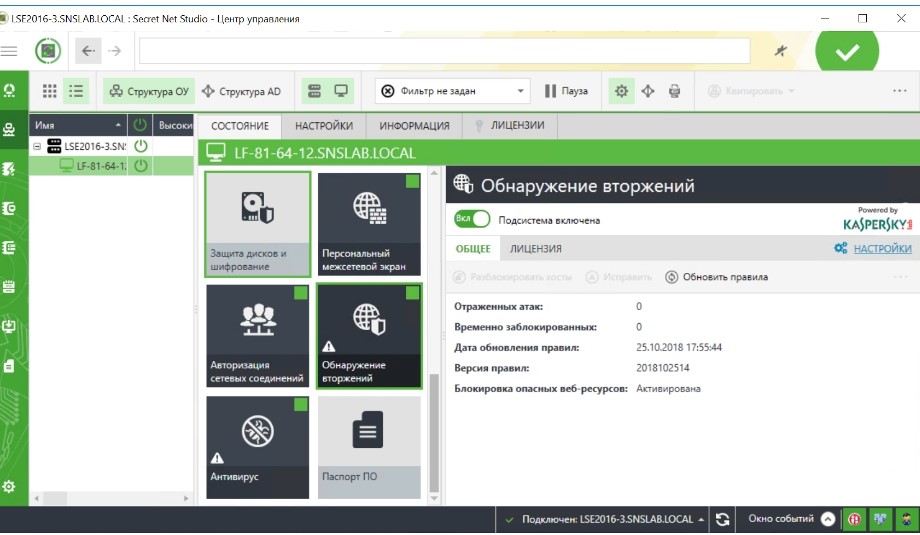
Рис. 1
Перейдите на вкладку "Настройки" и нажмите при необходимости кнопку "Загрузить настройки", затем в разделе "Политики" выберите элемент "Обнаружение вторжений".
В правой части экрана появится область настройки выбранных параметров.
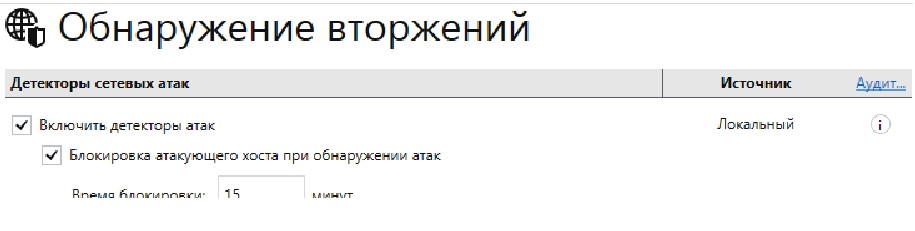
Рис. 2.
Настройте нужные параметры и для сохранения новых значений нажмите кнопку "Применить" внизу вкладки "Настройки".
Детекторы сетевых атак
Чтобы использовать детекторы сетевых атак, настройте их параметры, а затем включите нужные детекторы.
Для настройки детекторов:
Настройте общие параметры детекторов сетевых атак (см. ниже).
При использовании детектора DoS настройте списки сетевых сервисов
(стр. 7).
Настройте параметры работы каждого используемого детектора(стр. 7).
Настройка общих параметров детекторов
Для настройки общих параметров:
В области настройки параметров механизма обнаружения вторжений перейдите к разделу "Детекторы сетевых атак".
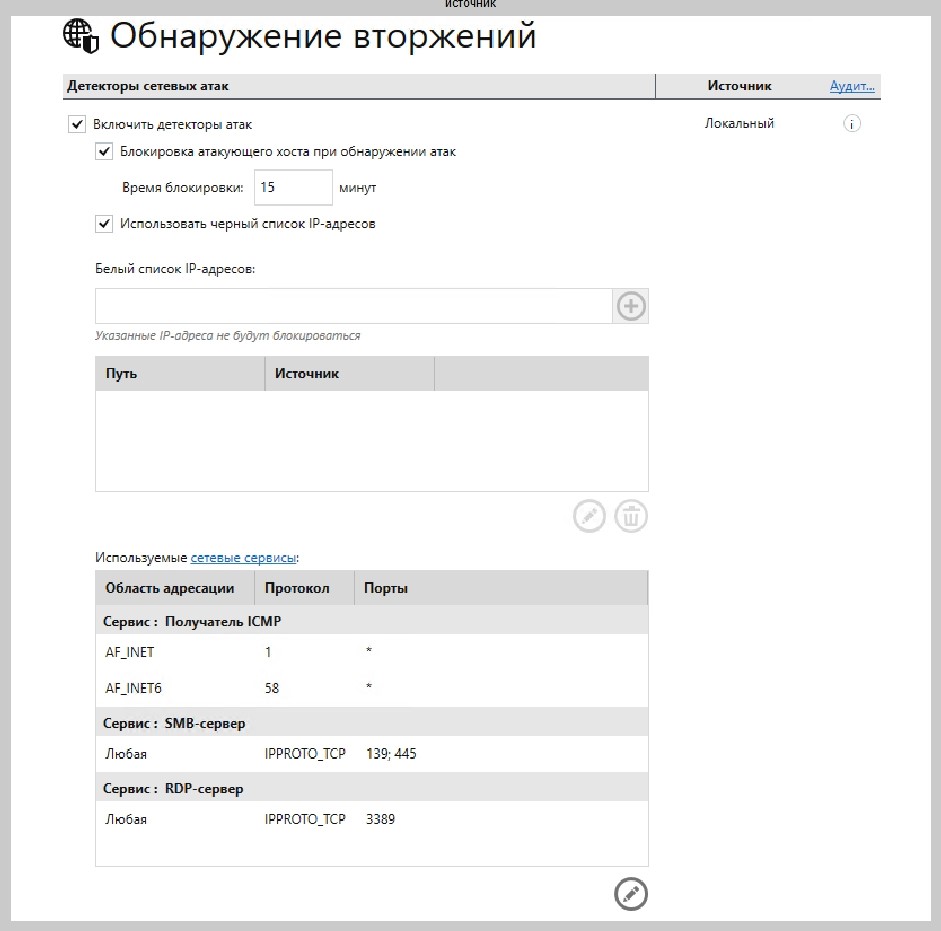
Рис. 3.
Чтобы активировать детекторы сетевых атак, отметьте пункт "Включить детекторы атак" и настройте параметры, общие для всех детекторов. После активации детекторов атак работать будут только те детекторы, которые также включены и настроены (см.ниже).
Включение и настройка детекторов атак
Для включения детекторов:
Включите необходимые детекторы и настройте параметры их работы.
Нажмите кнопку "Применить" внизу вкладки "Настройки".
Настройка сетевых сервисов
Чтобы можно было указывать индивидуальные параметры срабатывания детектора DоS для разных протоколов и портов, настройте список сетевых сервисов.
Сетевые сервисы могут быть созданы с помощью шаблонов.
Для управления шаблонами сетевых сервисов:
1. В области настройки параметров нажмите кнопку-ссылку "сетевые сервисы".
На экране появится следующий диалог.
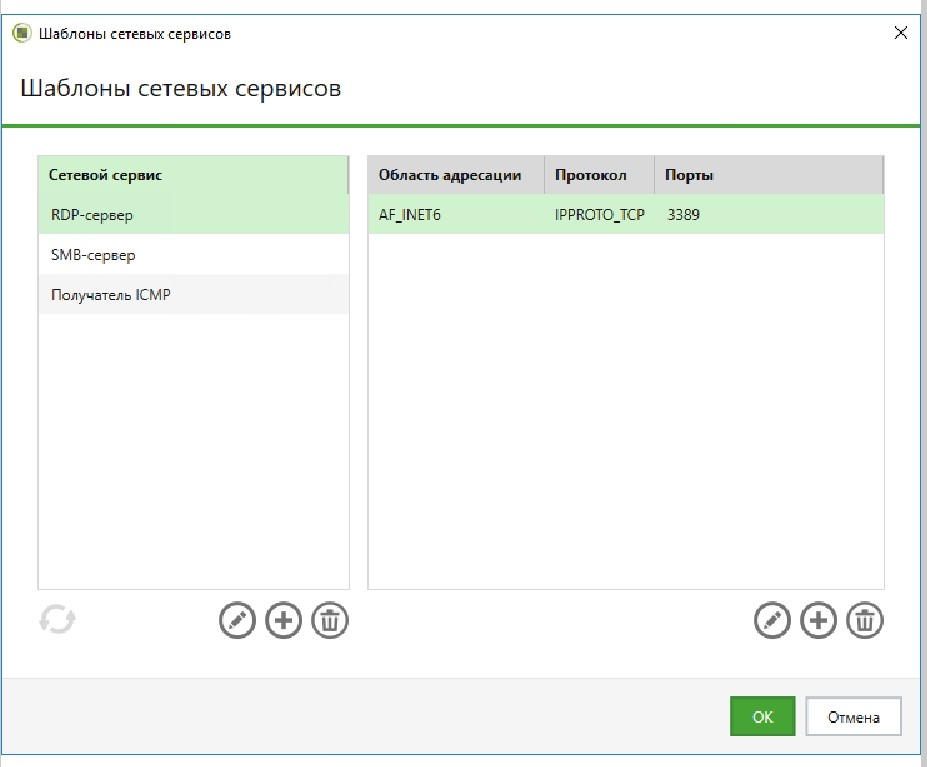
Рис. 4.
P.S. Для изменения списка шаблонов сетевых сервисов используйте кнопки в левой части диалога.
Нажмите кнопку "Редактировать", чтобы изменить имя шаблона.
Нажмите кнопку "Удалить" для удаления выбранного шаблона.
Нажмите кнопку "Обновить", чтобы обновить список шаблонов.
P.P.S. Для настройки шаблона сетевого сервиса используйте кнопки в правой части диалога:
Нажмите кнопку "Добавить", чтобы добавить новую настройку сетевого сервиса.
Нажмите кнопку "Редактировать", чтобы изменить выбранную настройку сетевого сервиса.
Нажмите кнопку "Удалить" для удаления выбранной настройки сервиса.
Для создания нового шаблона сетевого сервиса нажмите кнопку "Добавить" в левой части диалога, в появившемся диалоге укажите имя сервиса и нажмите кнопку "Добавить". Шаблон сетевого сервиса появится в списке.
Чтобы настроить созданный шаблон, выделите его в левой части диалога и выполните нужные действия, используя кнопки в правой части диалога.
Например, для добавления новой настройки сервиса нажмите кнопку "Добавить".
На экране появится следующий диалог.
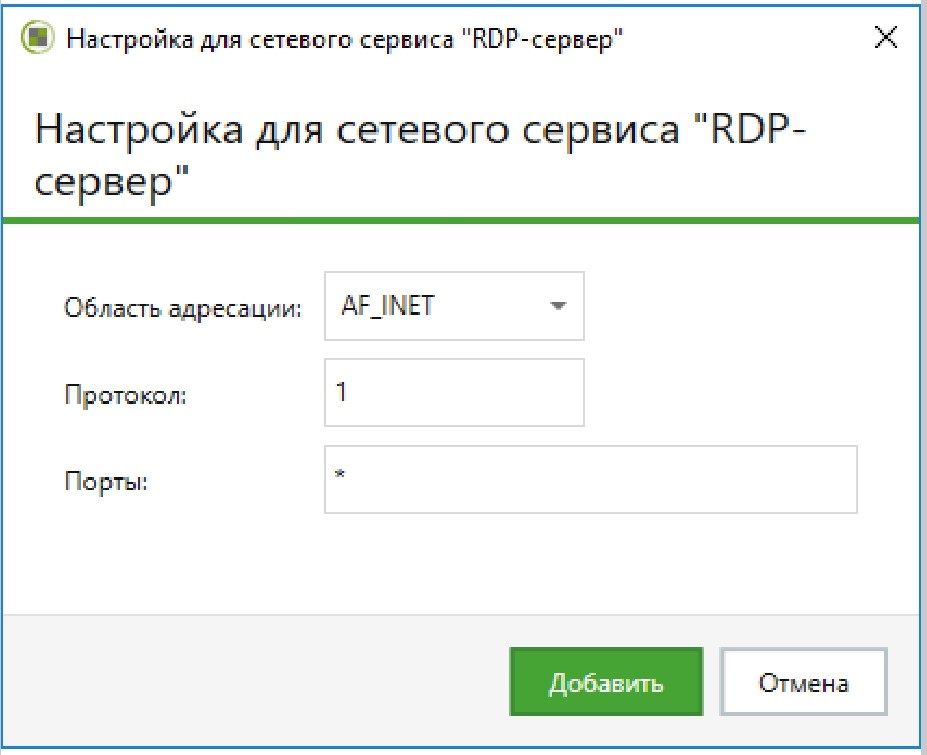
Рис. 5.
Укажите нужные значения параметров и нажмите кнопку "Добавить".
Для сохранения изменений нажмите кнопку "ОК" в диалоге настройки шаблонов сетевых сервисов, затем нажмите кнопку "Применить" внизу вкладки "Настройки".
Для управления сетевыми сервисами:
В области настройки параметров механизма обнаружения вторжений нажмите кнопку "Редактировать", расположенную под таблицей с используемыми сетевыми сервисами. На экране появится следующий диалог.
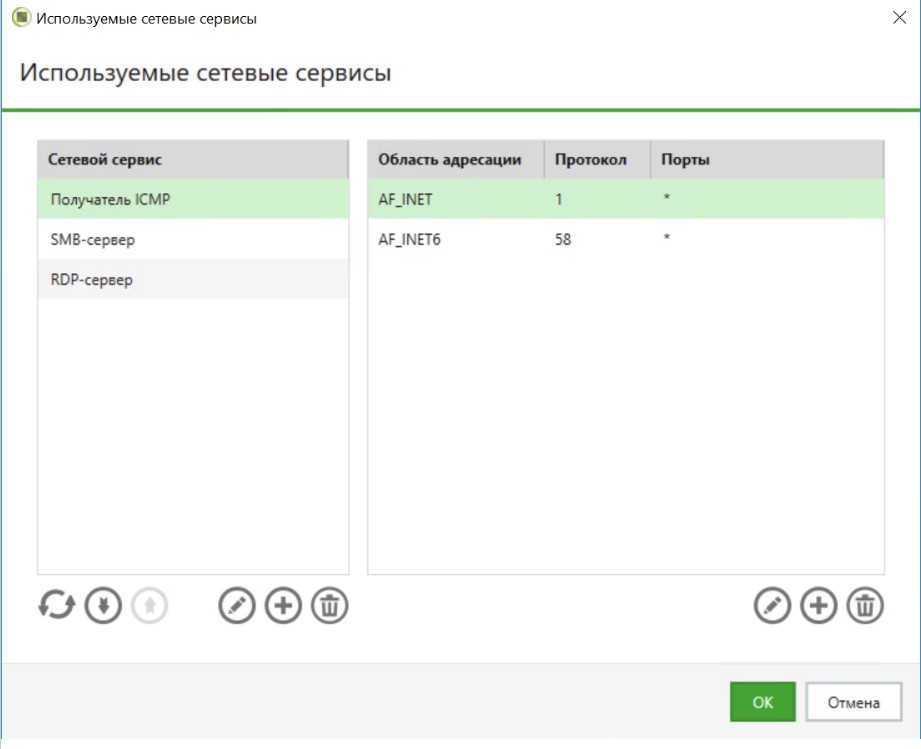
Рис. 6.
Для добавления нового сетевого сервиса нажмите кнопку "Добавить" в левой части диалога, в появившемся диалоге укажите или выберите из списка имеющихся шаблонов имя сервиса и нажмите кнопку "Добавить". Чтобы настроить сетевой сервис, выберите его название в левой части диалога и выполните нужные действия, используя кнопки в правой части диалога. Настройка выполняется аналогично настройке шаблонов сетевых сервисов.
Для сохранения изменений нажмите кнопку "ОК" в диалоге настройки используемых сетевых сервисов, затем нажмите кнопку "Применить" внизу вкладки "Настройки".
Новые сервисы появятся в таблице.
Сигнатурные анализаторы
Для настройки анализаторов:
В области настройки параметров механизма обнаружения вторжений перейдите к разделу "Сигнатурные анализаторы".
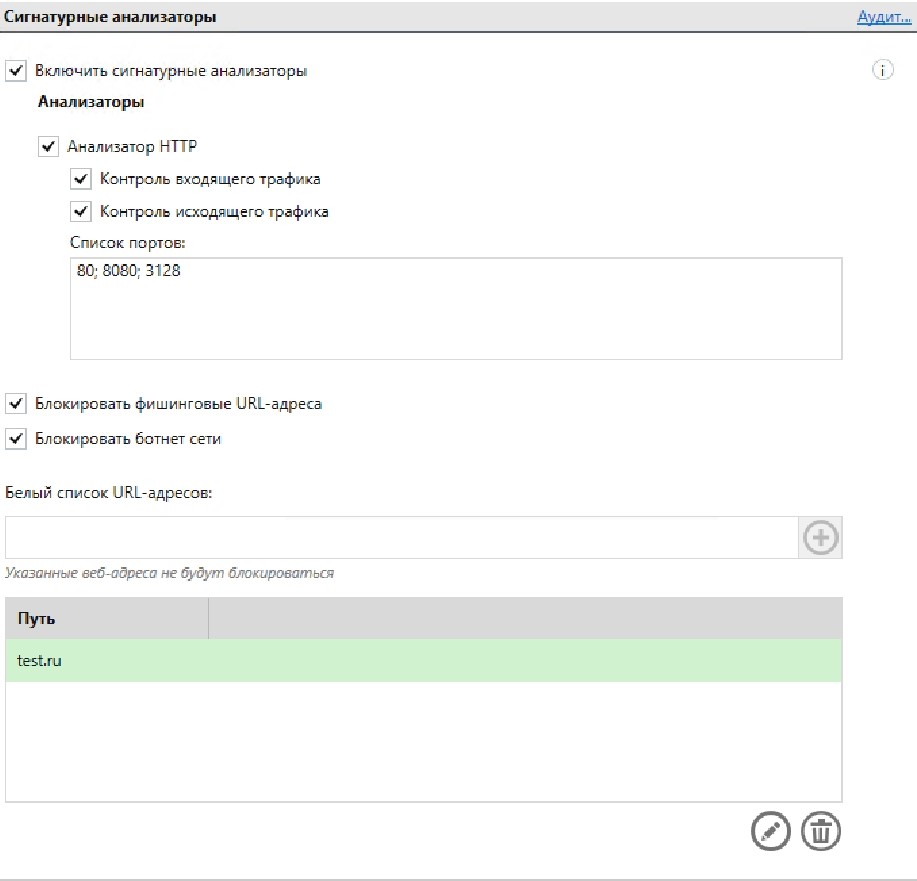
Рис. 7.
Настройте параметры.
Нажмите кнопку "Применить" внизу вкладки "Настройки".
Управление работой механизма обнаружения вторжений
Программа управления Secret Net Studio позволяет осуществлять для отдельного компьютера отключение блокировки хостов.
Для управления работой механизма:
В списке объектов управления выберите нужный компьютер, вызовите для него контекстное меню и выберите в нем команду "Свойства".
На экране появится информация о состоянии данного компьютера.
На вкладке "Состояние" выберите объект "Обнаружение вторжений". В правой части экрана появится панель управления данным механизмом.
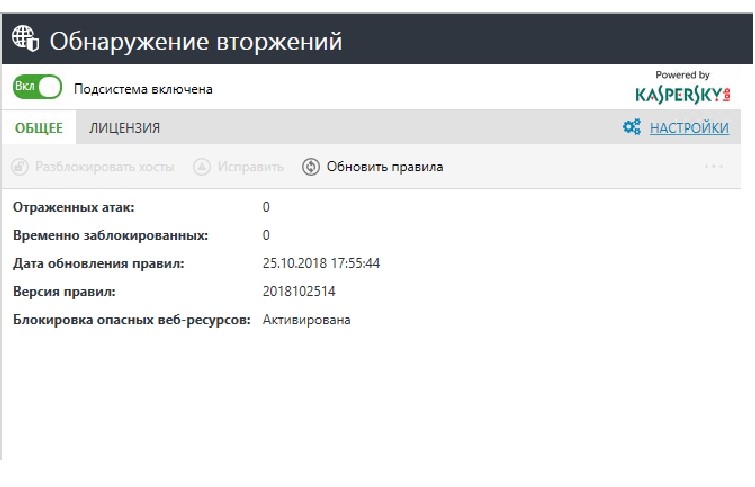
Рис. 8.
Для включения или отключения механизма переведите в нужное положение переключатель в левом верхнем углу панели.
Выполните нужное действие с помощью следующих кнопок.
Кнопка |
Описание |
Разблокировать хосты |
Все хосты, заблокированные механизмом обнаружения вторжений на данном компьютере, будут разблокированы |
Исправить |
При рассинхронизации данных сервера Secret Net Studio и компонентов сетевой защиты (например, при изменении имени компьютера) включается аварийный режим работы. Если кнопка "Исправить" активна, возможна синхронизация данных |
Обновить правила |
Будет выполнено обновление базы
|
Вывод: приобретены практические навыки инсталляции и настройки программно-аппаратных для обнаружения сетевых атак и средств защиты от них.
